Užívateľská príručka Numbers pre Mac
- Vitajte
-
- Úvod do Numbers
- Úvod do obrázkov, grafov a iných objektov
- Vytvorenie tabuľky
- Otváranie a zatváranie tabuliek
- Prispôsobenie šablón
- Používanie hárkov
- Odvolanie alebo obnovenie zmien
- Uloženie tabuľky
- Nájdenie tabuľky
- Vymazanie tabuľky
- Tlač tabuľky
- Zmena pozadia hárkov
- Touch Bar pre Numbers
- Používanie VoiceOveru na vytvorenie tabuľky
-
- Používanie iCloudu s apkou Numbers
- Importovanie excelového alebo textového súboru
- Export do Excelu alebo iného formátu súborov
- Zmenšenie veľkosti súboru tabuliek
- Uloženie veľkej tabuľky ako súboru balíka
- Obnovenie staršej verzie tabuliek
- Presun tabuľky
- Zamknutie tabuľky
- Ochrana tabuľky heslom
- Vytvorenie a spravovanie vlastných šablón
- Copyright

Bunky alebo riadok alebo stĺpec môžete rýchlo vyplniť rovnakým vzorcom, dátami alebo logickou sekvenciou dát, napríklad postupnosťou čísel, písmen alebo dátumov.
Automatické vypĺňanie buniek
Vykonajte jednu z nasledujúcich akcií:
Automatické vyplnenie jednej alebo viacerých buniek obsahom zo susediacich buniek: Označte bunky s obsahom, ktorý chcete kopírovať, a potom posuňte ukazovateľ ponad okraj výberu, až kým sa nezobrazí žltý úchyt automatického vypĺňania (bodka). Úchyt potiahnite cez bunky, do ktorých chcete obsah pridať.
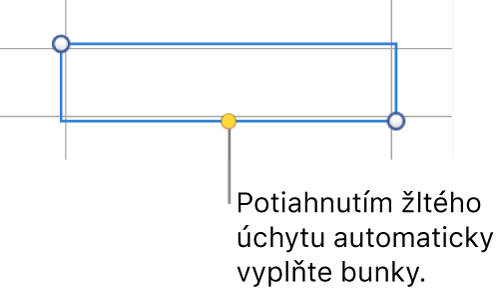
Pridajú sa všetky dáta, formáty buniek, vzorec alebo výplň priradené k označeným bunkám, nie však komentáre. Automatickým vypĺňaním sa existujúce dáta prepíšu obsahom, ktorý pridáte.
Automatické vyplnenie buniek sekvenčným obsahom alebo vzormi zo susediacich buniek: Do prvých dvoch buniek tela (nie buniek hlavičky alebo päty) riadka alebo stĺpca, ktorý chcete vyplniť, zadajte prvé dve položky v rade, napríklad zadajte A a B. Vyberte dané bunky a presúvajte ukazovateľ cez hranicu výberu, až kým sa nezobrazí žltý úchyt automatického vypĺňania (bodka). Úchyt potom potiahnite cez bunky, ktoré chcete vyplniť.
Bunky môžete tiež automaticky vyplniť pomocou vzoru alebo hodnôt. Ak napríklad dve označené bunky obsahujú 1 a 4, po potiahnutí cez dve susedné bunky sa pridajú hodnoty 7 a 10 (hodnoty narastajú o 3).
Automatickým vypĺňaním sa nevytvára priebežný vzťah medzi bunkami v skupine. Bunky môžete po automatickom vyplnení zmeniť nezávisle na sebe.
Po automatickom vyplnení buniek sa všetky vzorce, ktoré na tieto bunky odkazujú, automaticky aktualizujú tak, aby používali novú hodnotu.